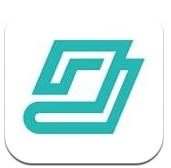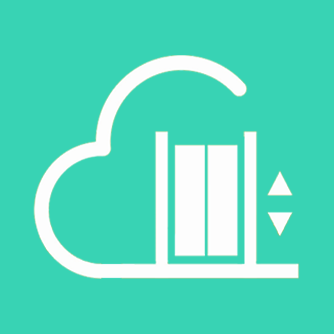netcfg.hlp文件位置在哪找
2025-06-27 10:16:02来源:sxtmmc编辑:佚名
在日常使用电脑的过程中,许多用户可能会遇到“找不到文件netcfg.hlp”这一错误提示。这一提示的出现往往与网络连接问题相关,但对于不了解netcfg.hlp文件的用户来说,可能会感到困惑和无助。本文将详细介绍netcfg.hlp文件的相关信息,以及如何解决找不到该文件的问题。
一、netcfg.hlp是什么文件?
netcfg.hlp是windows系统中的一种帮助文件(.hlp),主要用于提供网络连接相关的帮助信息和错误提示。当用户在进行宽带拨号连接或其他网络活动时,如果出现问题,系统会尝试调用这个文件来显示具体的错误信息和解决方案。例如,常见的错误代码如691、678等都会通过这个文件向用户展示详细的说明。
二、netcfg.hlp文件的位置
netcfg.hlp文件通常位于windows系统的“c:⁄⁄windows⁄⁄help”目录下。这是系统默认的帮助文件存放位置,用于存储各种帮助文件,以便在用户需要时提供相关的帮助信息。
三、找不到netcfg.hlp文件的原因
通常情况下,找不到netcfg.hlp文件的原因有以下几种:
1. 文件被删除:某些精简版操作系统或者优化过程中,帮助文件可能被误删或有意删除。
2. 文件路径错误:系统在查找该文件时路径设置错误,导致找不到文件。
3. 文件损坏:由于病毒感染、硬盘故障等原因导致文件损坏无法读取。
4. 系统错误:系统文件丢失或系统设置不当也可能导致这一问题。
四、如何解决找不到netcfg.hlp文件的问题?
为了解决找不到netcfg.hlp文件的问题,可以尝试以下几种方法:
1. 检查并启用网卡驱动:打开设备管理器,找到网络适配器,右键点击网络适配器,选择“启用设备”。如果网卡被禁用,重新启用后问题可能会得到解决。
2. 重新安装网卡驱动程序:打开设备管理器,找到网络适配器并右键卸载,然后重启计算机,系统会自动重新安装网卡驱动。
3. 重置winsock命令:同时按下win键+r键,打开运行窗口,输入“netsh winsock reset”,按回车键执行命令,然后重新启动计算机。
4. 手动下载并复制文件:从可靠的网站下载netcfg.hlp文件,然后将下载到的文件复制到“c:⁄⁄windows⁄⁄help”目录下。
5. 检查其他电脑的帮助文件:从另一台电脑的“windows⁄⁄help”目录中找到netcfg.hlp文件,然后将该文件拷贝到自己电脑的相同目录下。
6. 更新或重装相关组件:有时更新.net framework安装包或者其他相关组件也能解决问题。可以访问微软官网下载最新版本的.net framework进行安装。
7. 检查系统完整性:使用系统自带的sfc(系统文件检查器)工具扫描并修复系统文件。同时按下win键+r键,输入“sfc /scannow”,按回车键执行命令。
五、注意事项与建议
1. 备份重要数据:在进行任何系统操作之前,确保已备份重要数据,以防出现意外情况导致数据丢失。
2. 谨慎操作:特别是对于涉及系统文件的操作,要谨慎处理,以免引发更多问题。
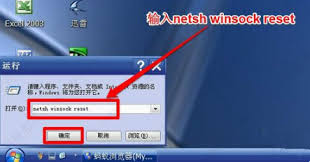
3. 定期维护:定期进行系统维护和杀毒检查,保持系统的健康状态,减少类似问题的发生概率。

4. 寻求专业帮助:如果以上方法都无法解决问题,建议联系技术支持或专业人士进行处理。
总之,找不到netcfg.hlp文件并不是一个严重的问题,但可能会影响网络连接和使用体验。通过上述几种方法,用户可以较为轻松地解决这一困扰。希望本文提供的方法和建议能够帮助大家顺利解决找不到netcfg.hlp文件的问题,恢复正常的网络连接。